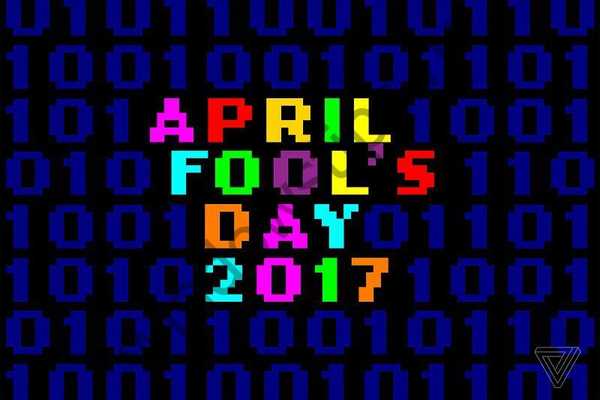Při práci s Windows Update často dochází k chybě - 0x80070643 během instalace došlo k neopravitelné chybě.
V tomto článku si vysvětlíme příčiny této chyby a kroky, které ji odstraní..

Chyba 0x80070643 je velmi častá a může nastat v následujících případech:
- Chyba při instalaci součásti NET.Framework
- Při instalaci aktualizace systému Windows došlo k chybě
Jaké jsou hlavní příčiny chyby 0x80070643 při aktualizaci systému Windows 10.8.1 nebo 7?
Hlavní příčiny chyby 0x80070643:
- Selhání registrace aktualizace instalačního programu MSI nebo poškození instalace rozhraní .NET Framework na vašem zařízení
- Databáze Windows Update byla poškozena
- Služba inteligentního přenosu na pozadí (BITS) nefunguje správně
- Systémový soubor potřebný pro provoz je nesprávně zaregistrován
- Při spuštění Instalační služba Windows Installer dojde k chybě označující, že je poškozen
- Ukázka modelu CBS je přerušená
- Služba Windows Update se vypíná
- Agent Windows Update je v konfliktu s verzí nainstalovaných aktualizací
Po zvážení hlavních příčin chyby jdeme na hlavní věc - když došlo k chybě 0x80070643 na Windows 10,8.1 nebo 7, jak ji opravit?
Chyba při instalaci aktualizace .NET Framework: "0x80070643"
Vyskytuje se pouze ve Windows 7 a starších verzích, možnosti řešení problému:
Obnovení součástí .NET Framework:
- Postupujte podle odkazu, klikněte na Stáhnout a stáhněte programový soubor pro obnovení .NET Framework

- Pak je vše jednoduché - po stažení nástroje jej spusťte.
- Zaškrtněte políčko vedle položky „Přečetl jsem si a přijímám položky licence“ a klikněte na „Další“

- Poté klikněte znovu na „Další“.

- Program bude dělat všechno sám, stačí počkat, až se dokončí, klikněte na "Dokončit" a zkuste znovu nainstalovat aktualizace .NET Framework

Pokud problém přetrvává, pomůže nám úplné odstranění ze systému NET..Rámec a znovu nainstalovat tyto komponenty. Je to také jednoduché.
- Stáhněte si nástroj pro odstranění cleanup_tool z odkazu
- stáhnout archiv
- klikněte pravým tlačítkem a otevřete pomocí archivátoru

- v seznamu souborů, které vidíte v okně, které se otevře, najděte a spusťte cleanup_tool.exe.

- Jakmile se zobrazí zpráva oznamující spuštění čisticího programu, klepněte na tlačítko Ano.

- přijmout podmínky licenční smlouvy.

- v okně Odstranit produkt klikněte na tlačítko „Vyčistit nyní“

- Po dokončení programu nezapomeňte restartovat počítač
Zkuste aktualizace nainstalovat znovu. Existuje již problém, který je třeba vyřešit.
Pokud problém přetrvává i po těchto krocích, musíte systém při ukládání souborů a programů nainstalovat.
K tomu potřebujete instalační disk nebo bitovou kopii systému Windows 7
Rozbalte obrázek libovolným archivátorem nebo spusťte disk, najděte instalační soubor v kořenovém adresáři obrazu nebo disku a spusťte jej. Postupujte podle pokynů instalátoru a váš systém bude aktualizován. Poté budou potřebné aktualizace nainstalovány správně.
Takto můžete vyřešit chybu aktualizace 0x80070643 systému Windows 7. NET Framework.
Pokud dojde k chybě při instalaci aktualizací, přejdeme k druhé možnosti.
Při instalaci jakékoli aktualizace systému Windows chyba 0x80070643
Tato chyba se také může zobrazit jako zpráva - instalace se nezdařila s aktualizací kódu chyby 0x80070643.
Dále je třeba podniknout kroky, které ve většině případů opraví chybu 0x80070643. Akce jsou jednoduché a teď vám o nich řeknu v pořádku.
Spusťte automatický nástroj - nejjednodušší možnost pro uživatele.
Stáhněte si nástroj z odkazu a spusťte jej
Pokud jsou nalezeny problémy, klikněte na „Další“, nástroj je vyřeší a o něm napíše do svého okna. Pokud jsou aktuálně nalezeny, také vás vyzve ke stažení a instalaci aktualizací. Přijměte tuto nabídku a nainstalujte je.
Vymazat mezipaměť aktualizace
Velmi účinným způsobem v případě problémů s aktualizacemi, často již stažené aktualizační soubory mohou narušit instalaci nových, může dojít k poškození samotné mezipaměti. Proto musíte otevřít příkazový řádek s administrátorskými právy, pro toto klikněte na Start a začněte psát příkazový řádek, uvidíte program "Příkazový řádek", klikněte pravým tlačítkem na nalezený program - "Spustit jako správce".
Do otevřeného příkazového řádku zadejte příkaz
Čistá zastávka wuauserv
A stiskněte klávesu Enter.
Na příkazovém řádku by se měla zobrazit zpráva, že služba aktualizačního centra je zastavena. Poté pokračujte v mazání složky mezipaměti SoftwareDistribution.
Pokud dojde k chybě 0x80070643 nebo pokud se služba nezastaví, restartujte systém a okamžitě pokračujte dalším krokem:
Otevřete místní jednotku C, přejděte do složky Windows a najděte v ní složku SoftwareDistribution, odstraňte tuto složku.
Můžete ji bezpečně smazat, je znovu vytvořeno, již bez poškození a připraveno k práci bez chyb.
Zkuste znovu spustit vyhledávání a instalaci aktualizací.
Restartování služby
Klepněte na tlačítko Hledat a zadejte "Správa počítače", otevře se okno konzoly. Vlevo najděte položku „Služby“ a vyberte ji.
V seznamu služeb, který se otevře, musíme najít následující služby
Identita aplikace, kryptografické služby, inteligentní služba na pozadí a Windows Update. Vyberte postupně všechny a restartujte.
Pokusíme se nainstalovat aktualizace a zkontrolovat, zda dojde k chybě 0x80070643.
Stáhněte a nainstalujte nástroj pro přípravu systému pro upgrade.
Pro Windows 8.1 a 10 - na příkazovém řádku jako správce a spusťte následující příkaz:
DISM / online / cleanup-image / restorehealth
 Ve Windows 7 si stáhněte a spusťte příslušnou verzi programu CHEKSUR, můžete si stáhnout tento aktualizační program z odkazu. Po stažení nainstalujte.
Ve Windows 7 si stáhněte a spusťte příslušnou verzi programu CHEKSUR, můžete si stáhnout tento aktualizační program z odkazu. Po stažení nainstalujte.
Po dokončení těchto kroků restartujte zařízení a spusťte instalaci aktualizací
Proveďte úplnou kontrolu systémových souborů a opravte je
Na příkazovém řádku zadejte sfc / scannow a stiskněte klávesu Enter. Počkejte, až příkaz dokončí a znovu nainstaluje nalezené aktualizace.
Zkuste aktualizaci stáhnout a nainstalovat ručně. Jak se vám tato možnost líbí?
Chcete-li to provést, přejděte na web
 Do vyhledávacího pole zadejte číslo aktualizace, které není nainstalováno jako KBXXXXXX, kde XXXXX je číslo aktualizace a klikněte na „Najít“.
Do vyhledávacího pole zadejte číslo aktualizace, které není nainstalováno jako KBXXXXXX, kde XXXXX je číslo aktualizace a klikněte na „Najít“.
Budete si muset stáhnout verzi požadované bitové hloubky -x64 nebo x86 (pro 32bitový Windows).
Po stažení spusťte instalaci této aktualizace, jednoduše na ni poklepejte levým tlačítkem myši a potvrďte její spuštění.
A téměř jsme na antivirový program zapomněli!
Ano, to není politováníhodné, ale může to způsobit problémy s provozem aktualizačního centra a chyby, může blokovat přístup k aktualizačním serverům a jejich instalaci. A co dělat v tomto případě?
Pokud rozumíte nastavení antiviru, je nejlepší je zkontrolovat, zda servery Microsoft nejsou v antivirovém seznamu uvedeny jako blokované.
Pokud jste však antivirový program nainstalovali jednou a nikdy ho nepoužili, může to způsobit potíže.
Chcete-li tedy vyloučit jeho vliv, odstraňte jej..
V budoucnu ji můžete kdykoli nainstalovat zpět, zabere to trochu času, ale pokud bude zcela odstraněna, vyloučíme její účinek na aktualizační centrum a všichni budou klidnější.
Proto otevřete web výrobce antiviru, najděte tam program, který jej odstraní a antivirus zcela odeberete ze zařízení. Pokud takový program nemůžete najít, jednoduše jej smažte pomocí „Programy a funkce systému Windows“.
Problém zůstává?
Vyloučili jsme mnoho problémů, ale nevyloučili jsme aplikace a služby třetích stran nainstalované ve vašem systému. Co když způsobí problém?
Optimalizační programy, programy čištění registru, všechny programy, které mohou automaticky pracovat na vašem zařízení, mohou poškodit systém nebo blokovat instalaci aktualizací, takže provádíme tzv. „Clean boot system“.
Při hledání systému napište msconfig a spusťte nalezený program „System Configuration“. Zní to a vypadá děsivě? Nic, teď vše připravíme.
Na kartě Obecné vyberte možnost Selektivní spuštění a zrušte zaškrtnutí políčka Načíst položky po spuštění.
Přejděte na kartu Služby, klikněte na „Nezobrazovat služby společnosti Microsoft“ a zrušte zaškrtnutí všech služeb v okně.
Klikněte na „Použít“ - „OK“ a systém požádá o restart.
Nebojte se restartovat a začít instalovat aktualizace. Pokud problém způsobila nějaká služba nebo programy třetích stran, nyní bude vše v pořádku.
Po restartu jsme znovu narazili na chybu 0x80070643?
Připomínáme, že jsme ještě neověřili?
Takže, pevný disk, jak dlouho to máte nainstalované? Všimli jste si s ním nějaké problémy? A podívejme se!
Otevřete náš již oblíbený příkazový řádek a zadejte příkaz
chkdsk C: / f / r
Zobrazí se zpráva oznamující, že aktuální jednotku nelze ověřit. To je pravda - nyní jsme v systému
Na tom nezáleží! Na klávesnici stiskneme písmeno „Y“ a Enter a nyní při příštím restartu se kontrola disku spustí automaticky. Jedná se o úplnou kontrolu disku a oprava problémů, které lze odstranit. Poté se pokusíme aktualizace nainstalovat znovu.
Poslední možnost
Pokud po všech provedených krocích problém přetrvává, instalace systému se zachováním vašich osobních souborů a programů nám pomůže vyřešit tento problém..
Přejít na stránku
A klikněte na „Stáhnout nástroj nyní“
Uložte a spusťte stažený program MediaCreationTool.
Přijměte podmínky licenční smlouvy
Vyberte možnost Aktualizovat tento počítač a klikněte na tlačítko Další.
Po stažení potřebných souborů nabídne program spuštění instalace s uložením souborů a programů.
Provedli jsme s vámi všechny kroky, které vám pomohou vyřešit problém s provozem aktualizačního centra a instalací aktualizací.
Co dělat, pokud problém nebyl vyřešen?
Pokud jste se nerozhodli, problém zůstává stoprocentní - čistá instalace systému, poté, co budou nainstalovány všechny aktualizace systému a nově nainstalované programy budou fungovat jako hodiny!
!